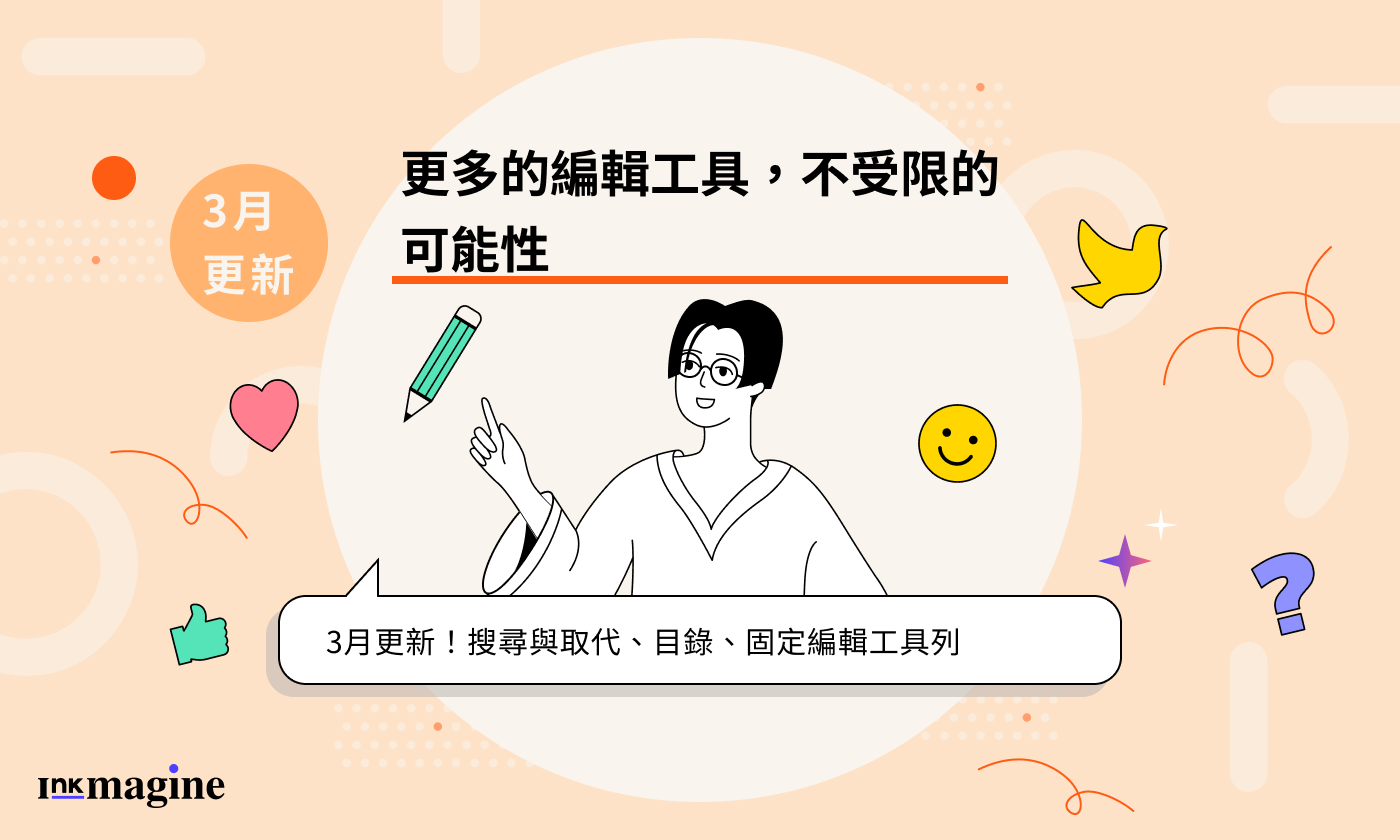閱讀重點
最近收到許多創作者敲碗期待有搜尋與取代、目錄功能等,因此 3 月我們更新了編輯器模組,容納更多工具提供大家使用。編輯器固定、搜尋與取代、目錄功能(錨點 anchor),所有你要的都在這!
目錄
編輯工具固定,所有你要的都在這
在前一版的編輯工具列,我們期望收合工具,在需要時再展開。但搜尋與取代的工具沒辦法正常使用,因此我們更換成固定的工具列。固定的工具列將會列出所有功能,若想要同時調整區塊樣式並加上連結,在同一組工具列就可以完成操作。
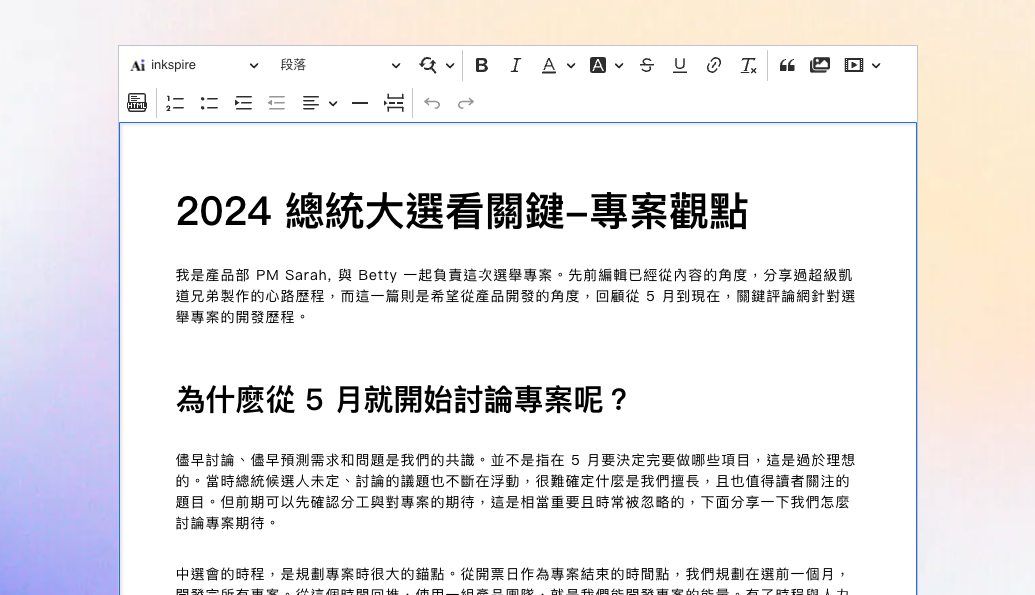
搜尋與取代
當我們在審稿/完稿時,需要統一文章中出現的人名、地名時,可以使用 Find and Replace 的工具,點擊後將彈出功能模組,搜尋內文中與關鍵字相符的文字,統一置換。
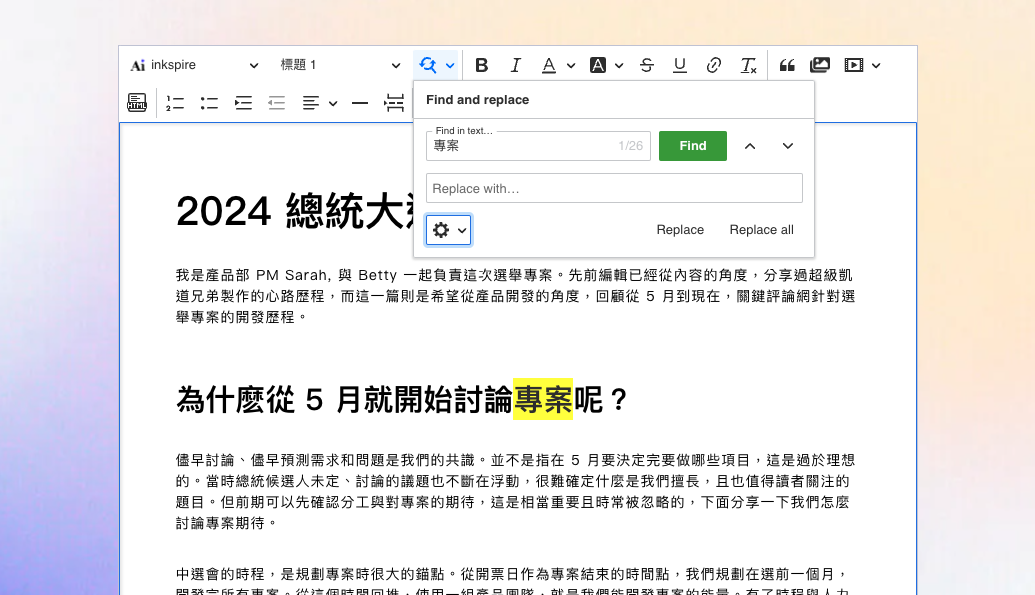
目錄功能(錨點 anchor)
目錄是什麼呢?其實是使用錨點工具(anchor),讓讀者在內容前段找到有興趣的章節,點擊連結,即可快速捲動頁面到該章節的段落。內容業界聽聞,有設置目錄的文章,較有優化搜尋成效的可能。即便沒有 SEO 效果,目錄在編寫較長的文章時,也對讀者相當有幫助喔。因為設置目錄所需的步驟比較複雜,下面提供操作方式:
Step 1 建立錨點:設定滾動頁面的目標
假設我們想要讀者點擊目錄連結,滾動到內文子標題的「專案完成後…」這段,請圈選這段標題,點擊錨點 icon(旗幟),設定這個錨點的名稱,請注意使用英文名稱較不會有錯誤。
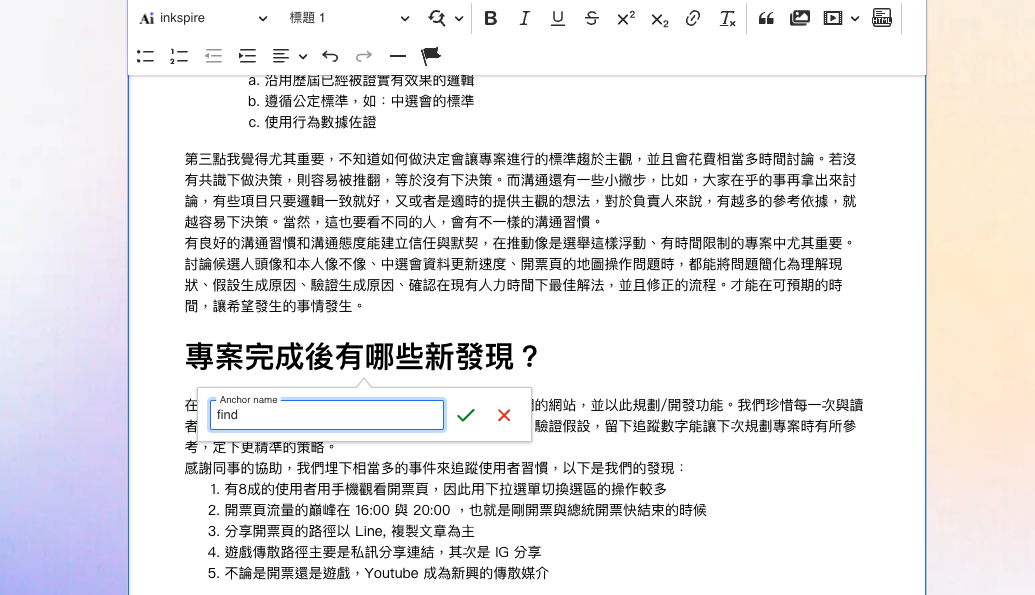
Step 2 設定目錄連結
我們回到文章目錄的位置,點選加入連結的功能。於 #後面放上錨點名稱。最終的結果是:[#]+[anchor name] > #find ,完成後即可在預覽頁測試喔
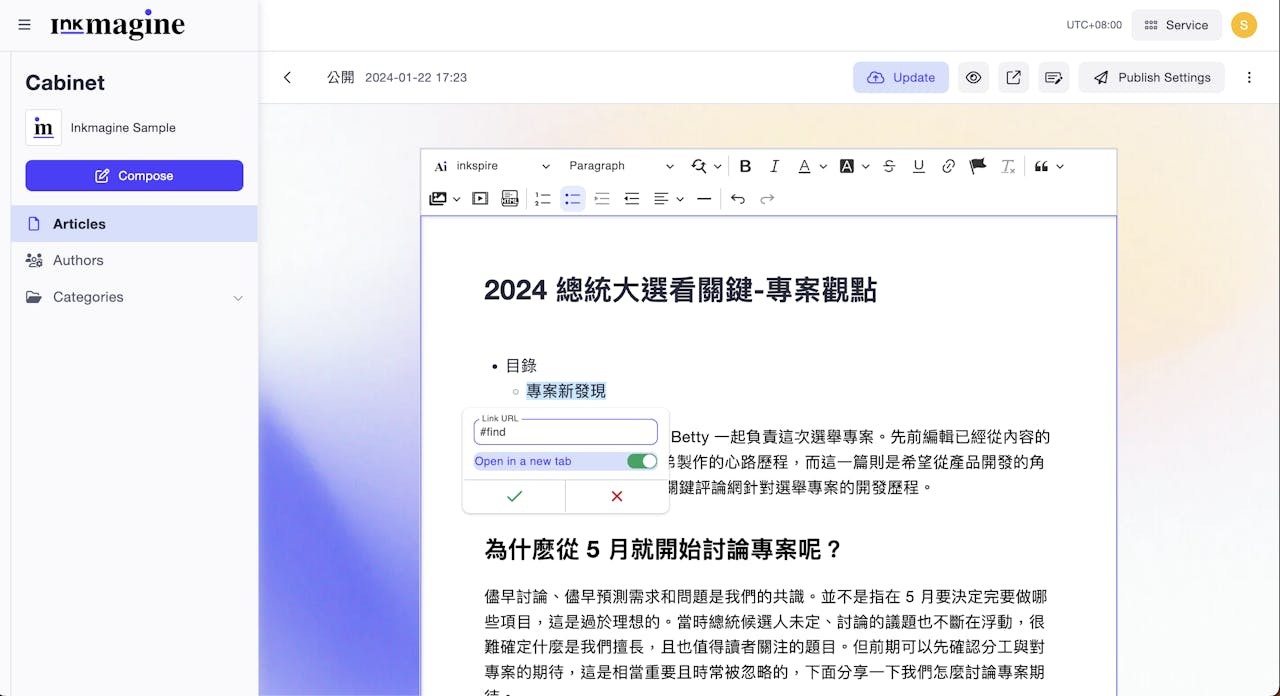
常見問題
編輯工具更新後會有什麼影響?
這次更新僅為操作樣式的調整,原先有的編輯工具都可以正常使用,不會有影響喔為什麼我的編輯器沒有看到搜尋取代、錨點工具功能?
inkmagine 的編輯工具很多,可以供品牌選擇所需要的編輯工具再來使用,減少編輯時尋找工具的時間。若有需要錨點、目錄,請聯繫我們做啟用。
同場加應小 tips:使用 inkmagine 文章 id 、圖片連結就可以搜尋到文章/圖片囉
下集預告:發布流程即將優化更新,敬請期待
如果有些想法或回饋,也可以跟我們分享喔
聯絡信箱:support@inkmaginecms.com